PPT中怎么切割分离图片
来源:网络收集 点击: 时间:2024-04-29【导读】:
在PPT中插入一张图片,如果想要进行一下切割分离的处理,这样才能对每一部分做效果处理,这个时候要如何操作呢,下面小编给大家分享一种方法。方法/步骤1/7分步阅读 2/7
2/7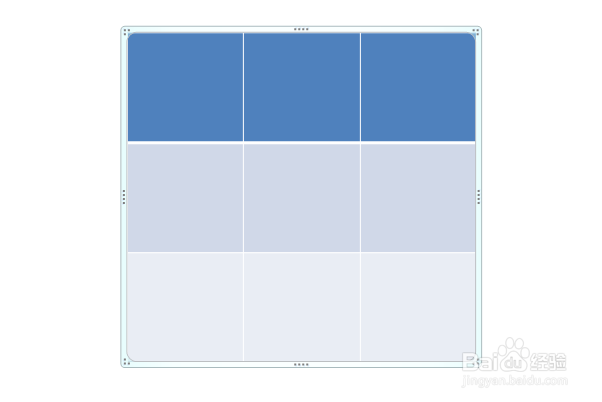
 3/7
3/7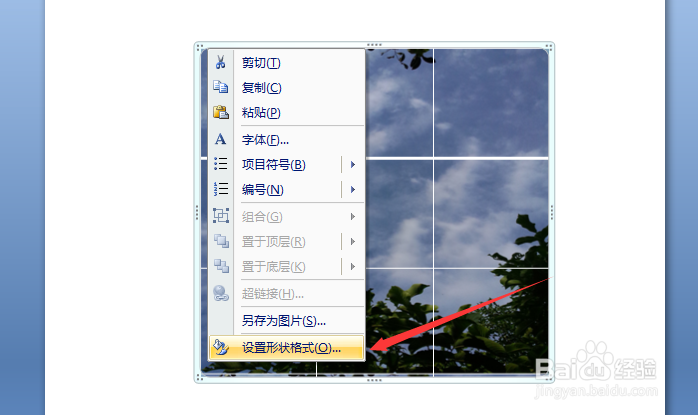
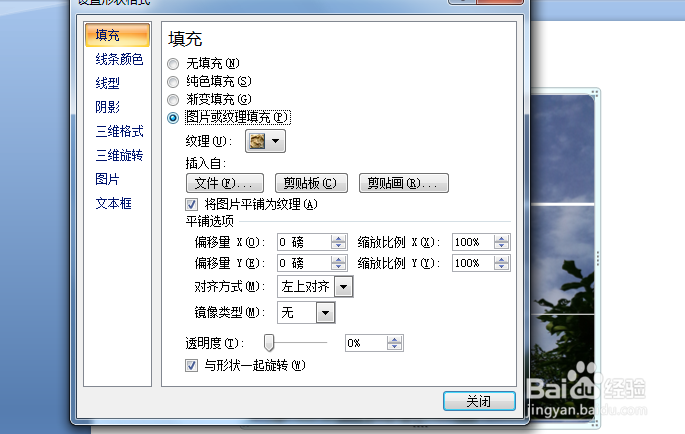 4/7
4/7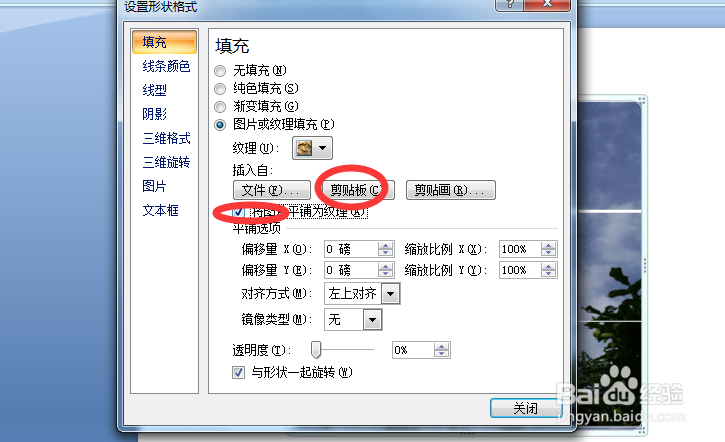 5/7
5/7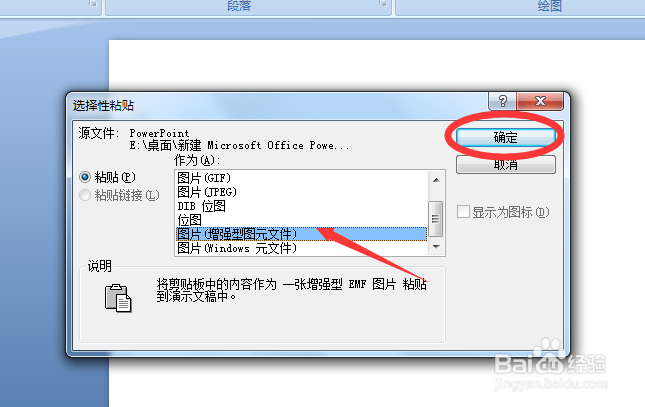 6/7
6/7
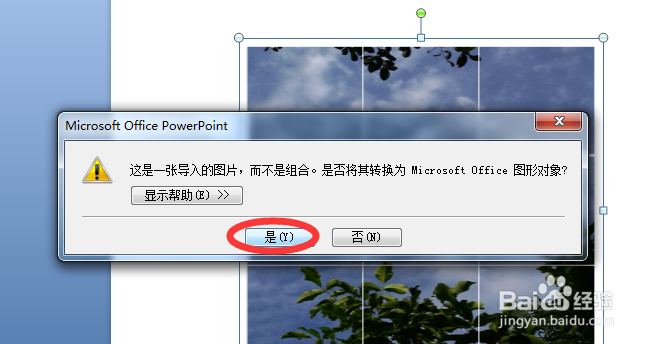 7/7
7/7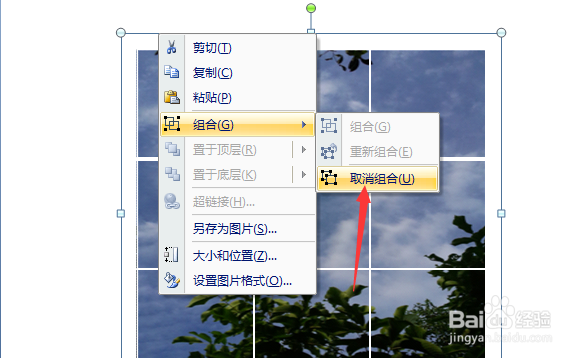
 PPT图片切割
PPT图片切割
如下图说是,PPT中插入的一张图片,我们先进行一下切割处理,在图片上面插一个表格。
 2/7
2/7把插入的表格调整到跟图片大小一样大,调整好大小之后,跟图片错开一点位置,选择图片按下ctrl+x组合键剪贴图片。
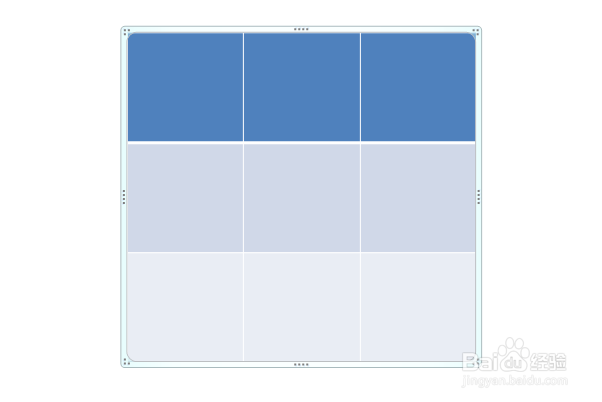
 3/7
3/7接下来在表格上右击选择设置形状格式,在蹦出来的设置形状格式对话框填充中选择图片或纹理填充。
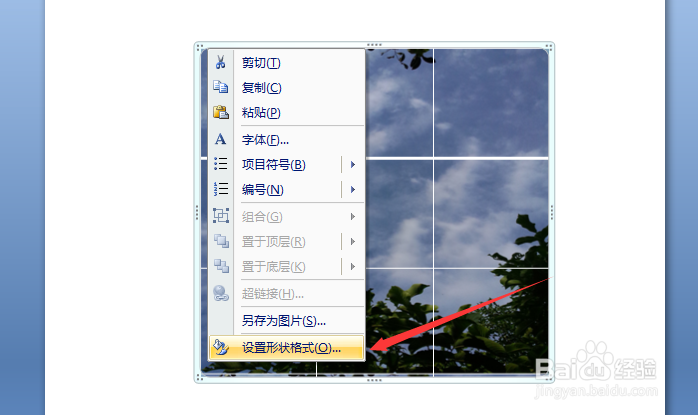
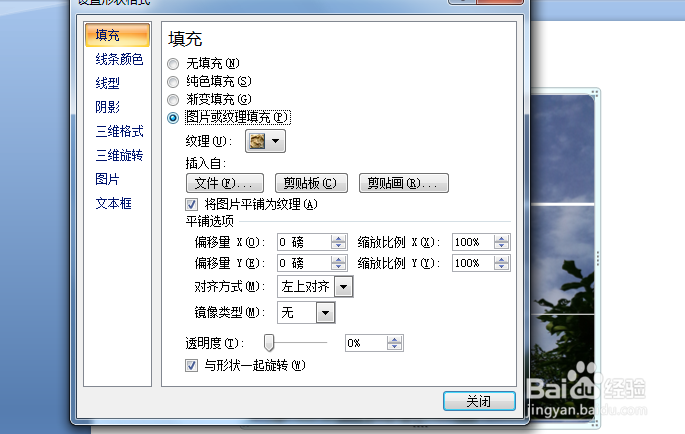 4/7
4/7接下来选中剪贴板,即我们前面剪贴的图片,并勾选下面的将图片平铺为纹理选项。
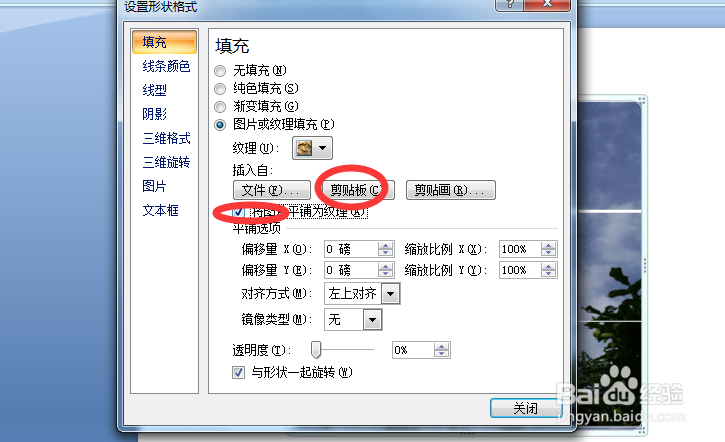 5/7
5/7这样图片的分割就完成了,下面就进行切割分离,选中整张图片,按快捷键ctrl+x剪切出来,下面再按ctrl+alt+v调出选择性黏贴对话框,在其中选择增强型图元文件。
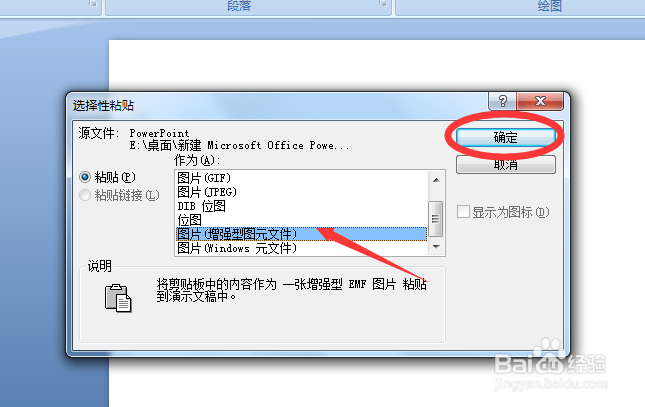 6/7
6/7下面再在图片上右击,选择组合,取消组合选项。这个时候会蹦出来一个提示说图片不是组合,是否需要转换,我们直接点击选择是。

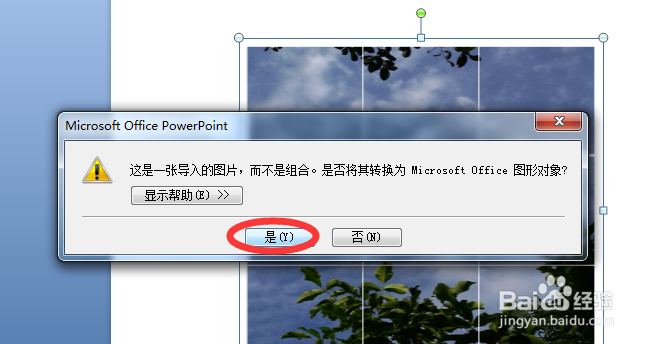 7/7
7/7然后我们再一次在图片上右击选择取消组合,这一次完成之后就会发下整张图片就会被切割分离开来,我们可以单独的对每一块进行效果处理。
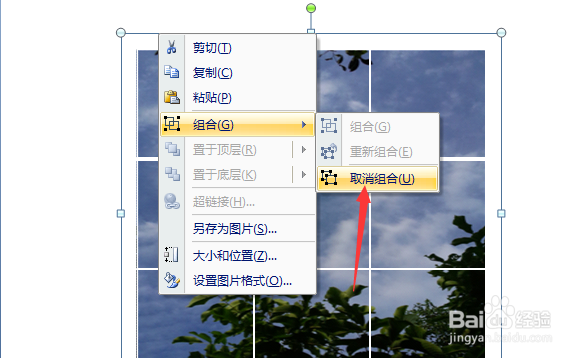
 PPT图片切割
PPT图片切割 版权声明:
1、本文系转载,版权归原作者所有,旨在传递信息,不代表看本站的观点和立场。
2、本站仅提供信息发布平台,不承担相关法律责任。
3、若侵犯您的版权或隐私,请联系本站管理员删除。
4、文章链接:http://www.1haoku.cn/art_623854.html
上一篇:我的世界如何建造地铁站#校园分享#
下一篇:微信怎么设置不能通过手机号添加我为好友
 订阅
订阅